Publicité
La façon la plus simple d'ajouter du stockage à votre Mac consiste à acheter un disque dur externe. Une fois que vous l'avez, votre première tâche consiste à choisir un système de fichiers approprié pour ce lecteur en fonction de votre utilisation prévue.
À l'aide de l'application gratuite Disk Utility d'Apple, vous pouvez facilement formater le lecteur, lui donner une étiquette ou même le partitionner et créer plusieurs volumes à partir d'un seul lecteur. Jetons un coup d'œil à vos options, au système de fichiers qui vous convient et à la façon de préparer votre lecteur à l'utilisation.
Formatez votre disque avec l'utilitaire de disque
Une fois que vous avez déballé votre nouveau lecteur, connectez-le à votre Mac. Il sera probablement déjà formaté, soit pour une utilisation avec Windows (en utilisant NTFS) ou pour une compatibilité maximale (en utilisant FAT32). Pour un utilisateur Mac, aucun de ces systèmes de fichiers n'est souhaitable.
Vous pouvez trouver l'Utilitaire de disque sous
Applications> Utilitairesou recherchez-le simplement à l'aide de Spotlight. Vous devriez voir une liste des lecteurs connectés et des images de disque montées répertoriés dans la barre latérale gauche. Cliquez sur l'un pour le sélectionner et afficher son nom, le système de fichiers actuel et l'espace disponible.Vous verrez une liste de contrôles le long du bord supérieur de la fenêtre. Ceux-ci sont:
- Premiers secours: Cela vous permet de vérifier le disque pour les erreurs. macOS vous invitera à tenter une correction s'il détecte des problèmes. Utilisez-le sur n'importe quel lecteur qui ne se comporte pas normalement.
- Cloison: Les partitions vous permettent de créer plusieurs volumes à partir d'un seul lecteur. Un exemple de cela est la création une partition pour stocker votre sauvegarde Time Machine et une autre pour stocker les données Partitionnez et utilisez votre disque dur Time Machine pour stocker également des fichiersSi le disque dur de votre Mac est petit et que votre disque dur Time Machine est gros, il peut être utile d'utiliser le disque à des fins de sauvegarde et de stockage. Lire la suite .
- Effacer: Utilisez ce bouton pour formater votre disque. Vous pouvez sélectionner un nouveau système de fichiers et ajouter une nouvelle étiquette.
- Restaurer: Restaurer une image disque créée précédemment sur un lecteur.
- Démonter: Démontez les disques pour les retirer en toute sécurité sans risquer de perdre des données.
Pour formater un nouveau lecteur dans un autre système de fichiers, sélectionnez-le et cliquez sur Effacer. Vous aurez la possibilité de nommer votre nouveau volume et de spécifier un système de fichiers à utiliser. Cliquez sur Effacer dans la boîte de dialogue pour commencer le processus de formatage. N'oubliez pas que vous perdrez toutes les données sur le disque en faisant cela.

Si vous rencontrez des problèmes lors du formatage, consultez comment déverrouiller votre disque externe Mac Comment déverrouiller et formater un disque dur externe pour votre MacVoici un guide rapide sur la façon de formater un disque dur externe pour Mac et de résoudre tous les problèmes que vous pouvez rencontrer. Lire la suite avant de continuer.
Explication des systèmes de fichiers Mac disponibles
L'Utilitaire de disque vous permet de choisir parmi une variété de systèmes de fichiers. Elles sont:
- Système de fichiers Apple (APFS)
- Mac OS étendu (HFS +)
- exFAT (table d'allocation de fichiers étendue)
- MS-DOS (FAT)
Examinons en détail chacun d'eux, à quoi ils servent et que vous devez choisir.
Système de fichiers Apple (APFS)
APFS est Le dernier système de fichiers d'Apple Nouveau macOS, nouveau système de fichiers: qu'est-ce qu'APFS et comment ça marche?iOS a déjà APFS. C'est maintenant au tour du Mac. Mais où en sommes-nous exactement cet automne? Lire la suite , introduit pour la première fois début 2017 pour les appareils iOS. Il remplace le système de fichiers étendu d'Apple Mac OS; tous les nouveaux Mac sont livrés avec macOS préinstallé sur un système de fichiers APFS.
Le système de fichiers Apple est optimisé pour une utilisation avec les disques SSD et le stockage flash, mais vous pouvez également l'utiliser avec les disques durs mécaniques traditionnels (HDD). Vous devriez choisir cette option si vous avez un SSD externe ou un nouveau lecteur flash USB que vous n'utiliserez pas avec une machine Windows.

La plus grande amélioration par rapport au système de fichiers précédent d'Apple est la vitesse. Le copier-coller est pratiquement instantané grâce à la façon dont le système de fichiers organise vos données. L'accent est également mis sur le chiffrement et la gestion améliorée des métadonnées: macOS fait un usage intensif des métadonnées en matière de stockage de fichiers.
Vous ne pouvez pas encore utiliser APFS pour sauvegarder avec Time Machine. APFS n'est pas nativement pris en charge par Windows, mais vous pouvez lire et écrire sur les partitions APFS si vous achetez Paragon APFS pour Windows.
Bon pour: Volumes système, disques hybrides, SSD et stockage flash que vous utilisez uniquement avec macOS.
Mauvais pour: Lecteurs utilisés avec des volumes Mac et Time Machine plus anciens (antérieurs à 2016).
Mac OS étendu (HFS +)
Mac OS Extended, également connu sous le nom de HFS + (Hierarchical File System plus), était le principal système de fichiers utilisé pour le stockage du système Mac de 1998 jusqu'au lancement d'APFS en 2017. Si vous avez acheté un Mac entre ces dates, il est livré avec macOS (ou OS X, comme on l'appelait) installé sur un volume HFS +.
Ce système de fichiers est toujours adapté à une utilisation avec des lecteurs à la fois mécaniques et à semi-conducteurs, bien que les SSD fonctionnent mieux lorsqu'ils sont formatés en APFS. Si vous avez des Mac plus anciens (antérieurs à 2016), en particulier ceux trop vieux pour être mis à jour vers une version récente de macOS, choisir macOS Extended vous permettra d'utiliser votre lecteur externe avec ces machines.

Les disques externes formatés en HFS + fonctionneront parfaitement avec les versions anciennes et modernes du système d'exploitation d'Apple. Pour accéder au contenu d'un système de fichiers Mac OS étendu sur un PC Windows, vous aurez besoin de logiciels supplémentaires tels que Paragon HFS + pour Windows.
Bon pour: Disques durs mécaniques et disques externes partagés avec d'anciens Mac.
Mauvais pour: Lecteurs externes que vous souhaitez partager avec des machines Windows.
exFAT
Conçu par Microsoft pour fournir compatibilité similaire à FAT32 sans les limitations embêtantes FAT32 vs. exFAT: Quelle est la différence et laquelle est la meilleure?Un système de fichiers est l'outil qui permet à un système d'exploitation de lire des données sur n'importe quel disque dur. De nombreux systèmes utilisent FAT32, mais est-ce le bon, et existe-t-il une meilleure option? Lire la suite , exFAT est le format de choix pour les lecteurs que vous partagerez entre les ordinateurs Windows et Mac. macOS et Windows peuvent chacun lire et écrire sur des volumes exFAT, ce qui le rend idéal pour le stockage flash et les disques externes.
Le problème avec exFAT est qu'il est plus sujet à la fragmentation que l'utilisation d'un système de fichiers propriétaire d'Apple. C'est à vous de décider si ce compromis en vaut la peine ou si vous préférez utiliser des pilotes tiers à la place.

exFAT est certainement plus stable que les pilotes NTFS ou HFS + tiers, et de nombreux autres appareils grand public comme les téléviseurs et les appareils de lecture multimédia prennent en charge nativement exFAT.
Bon pour: Lecteurs partagés entre les machines Mac et Windows, en particulier les lecteurs flash.
Mauvais pour: Les lecteurs qui sont principalement utilisés avec un Mac (un pilote tiers peut en valoir la peine, dans ce cas).
MS-DOS (FAT)
Apple inclut également la prise en charge de FAT32, qui est étiqueté comme MS-DOS (FAT) dans l'Utilitaire de disque. Vous devez généralement éviter d'utiliser FAT32 à quelque fin que ce soit, sauf si vous avez affaire à un ancien ordinateur.
Parfois, vous devrez peut-être transférer des fichiers sur un lecteur flash pour les utiliser avec une ancienne version de Windows, mais c'est à peu près la seule fois où vous devriez envisager cette option.
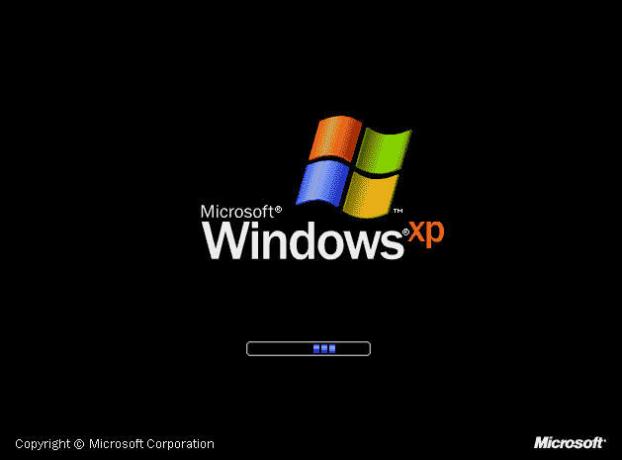
Si vous choisissez ce système de fichiers, vous devrez composer avec des limites de taille de volume de 2 To et des tailles de fichier maximales de 4 Go. exFAT est presque toujours un meilleur choix.
Bon pour: Lecteurs que vous devez utiliser avec Windows XP ou version antérieure.
Mauvais pour: Tout le reste.
Enfin: ajouter la prise en charge des lecteurs NTFS
NTFS, qui a remplacé FAT32 avec l'arrivée de Windows XP, est toujours le système de fichiers Windows dominant. FAT32 avait un certain nombre de limitations sérieuses, notamment une taille de fichier maximale de 4 Go et une taille de partition maximale de 2 To. Cela le rend impropre à des fins modernes.
macOS peut lire les systèmes de fichiers NTFS de manière native, mais ne peut pas y écrire. Vous pouvez installer des pilotes tiers qui vous permettent d'écrire sur des volumes NTFS, ou activer la prise en charge expérimentale de macOS pour l'écriture sur des volumes NTFS. Évitez de le faire si vous ne voulez pas risquer de perdre vos données, car votre Mac pourrait finir par corrompre le volume. Tu étais prévenu!
Un moyen beaucoup plus sûr d'activer l'écriture sur des lecteurs NTFS consiste à acheter un pilote, comme Paragon NTFS pour Mac ou Tuxera NTFS pour Mac. Ces utilitaires ont été testés de manière beaucoup plus approfondie et vous permettent non seulement d'écrire sur vos volumes NTFS existants, mais également de formater de nouveaux disques sur NTFS.
Toujours à la recherche de stockage supplémentaire? Découvrez notre meilleurs disques durs externes pour une utilisation avec votre Mac Les meilleurs disques durs externes pour MacBesoin de plus de stockage? Découvrez les meilleurs disques durs externes pour Mac pour ajouter plus d'espace facilement. Lire la suite .
Tim est un écrivain indépendant qui vit à Melbourne, en Australie. Vous pouvez le suivre sur Twitter.


